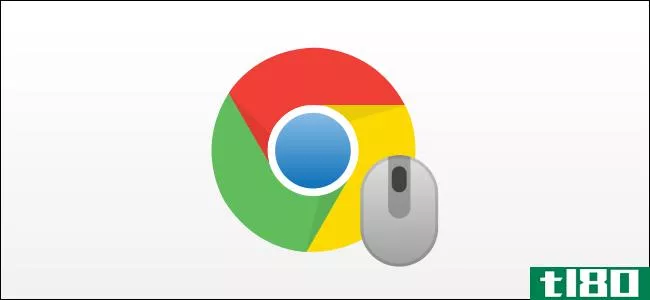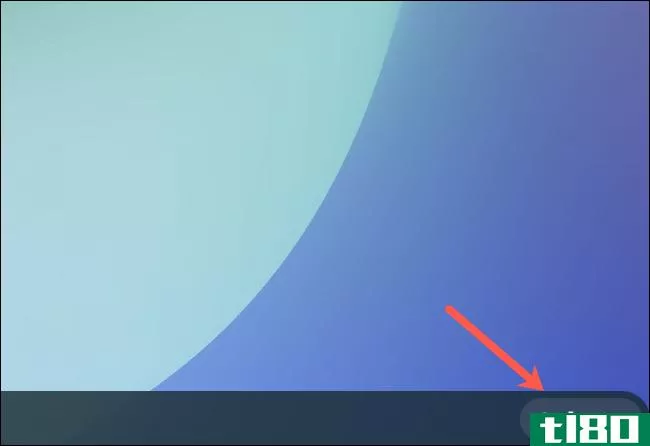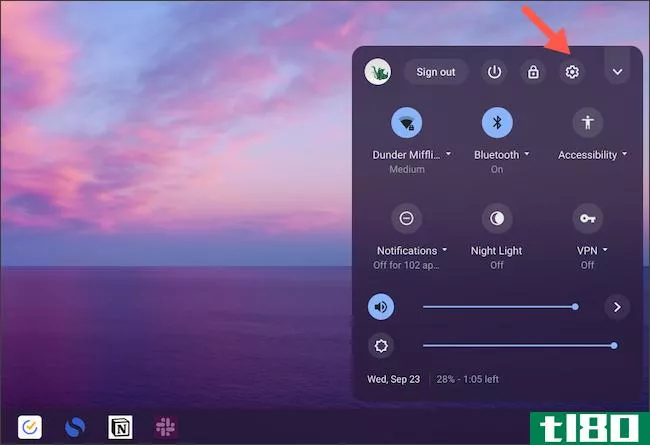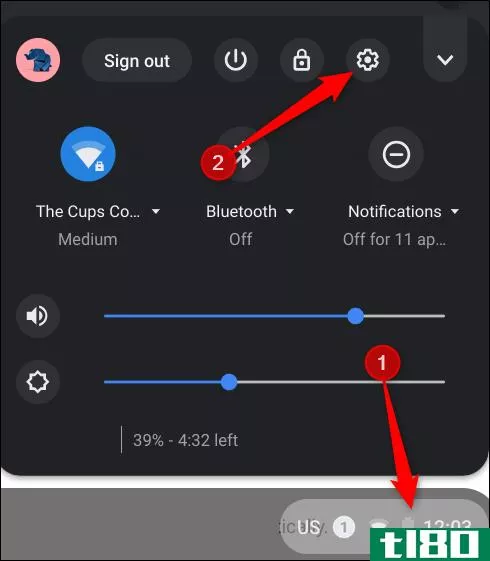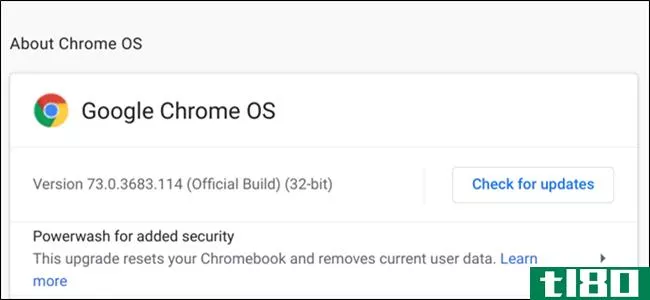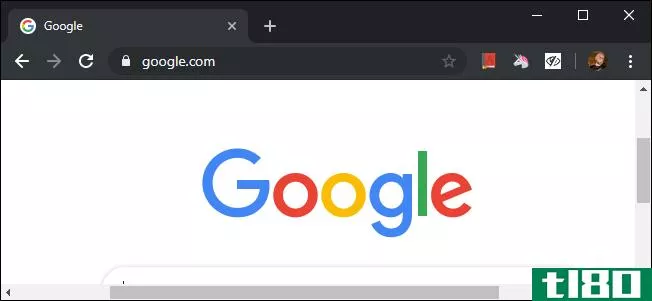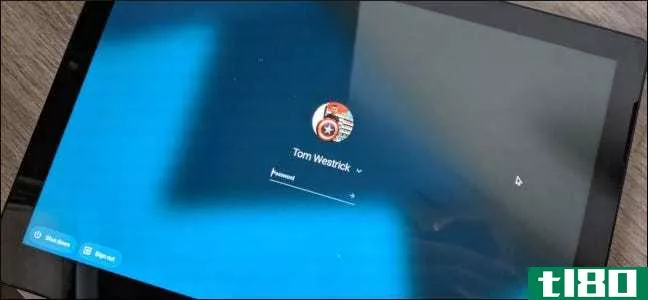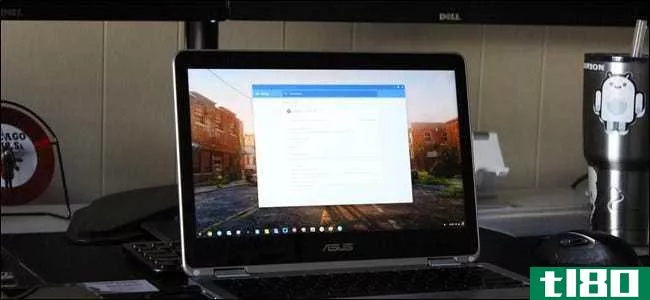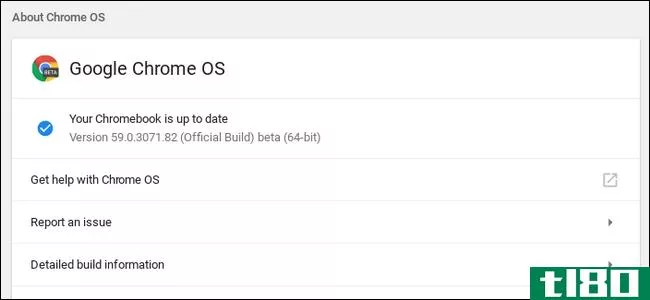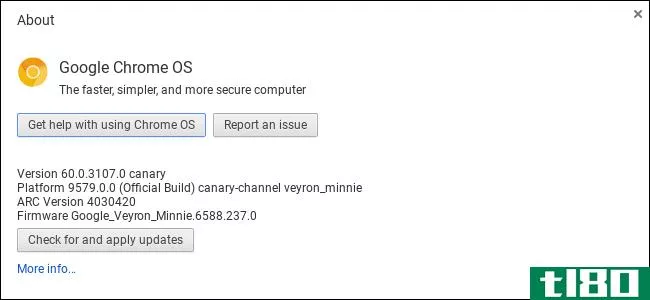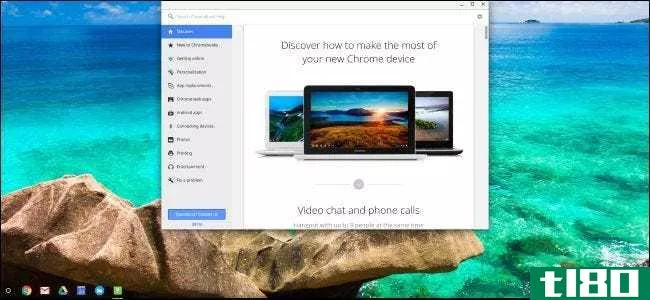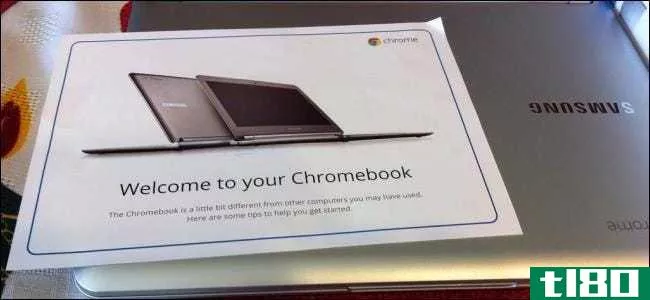如何加速你的chromebook
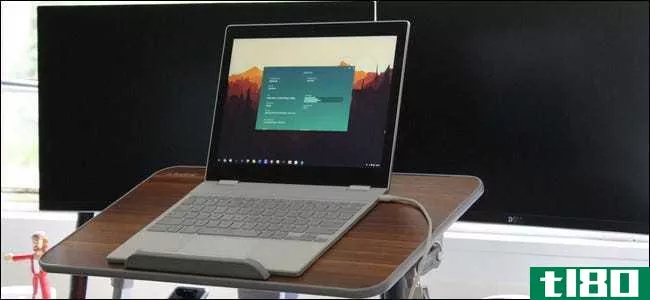
当你第一次破解你的Chromebook的盒子时,它是新的和时髦的。但随着时间的推移,它变得迟钝和令人沮丧。如果你想从Chromebook中获得更多活力,下面是一些你可以做的事情。
为什么chromebook会随着时间的推移而变慢?
Chromebook有很多好处,但对大多数设备体验到的不可避免的减速免疫却不是其中之一。就像其他任何一项技术一样,随着时间的推移,事情会变得一团糟,并开始运行得更慢。
这可能是由许多原因造成的,虽然Chromebook遇到的这些问题比Windows机器少,但它仍然会发生。这是通用的,但有些东西会更快地使系统陷入困境:
- 扩展:如果你喜欢浏览Chrome网上商店寻找新的扩展,那么你可能对系统没有任何帮助。安装的扩展越多,在后台运行的东西就越多。
- 应用程序:这与扩展是密切相关的。安装的东西越多,占用系统资源的东西就越多。
- 下载和本地存储文件:Chromebook的存储空间通常非常有限,因此本地下载和存储的内容越多,系统在接近容量时就会变得越慢。
- 网络正在变得越来越重:这完全超出了你的控制,但这是不可避免的事实。web正在增长,功能也越来越强大,这意味着系统必须更加努力地工作才能呈现页面。你的Chromebook越老,问题就越严重,尤其是在低端硬件上。
所以说真的,它和其他东西一样。你用得越多,速度就越慢。好消息是,有很多事情你可以做让你的Chromebook运行顺利。
使用任务管理器查明潜在的性能问题
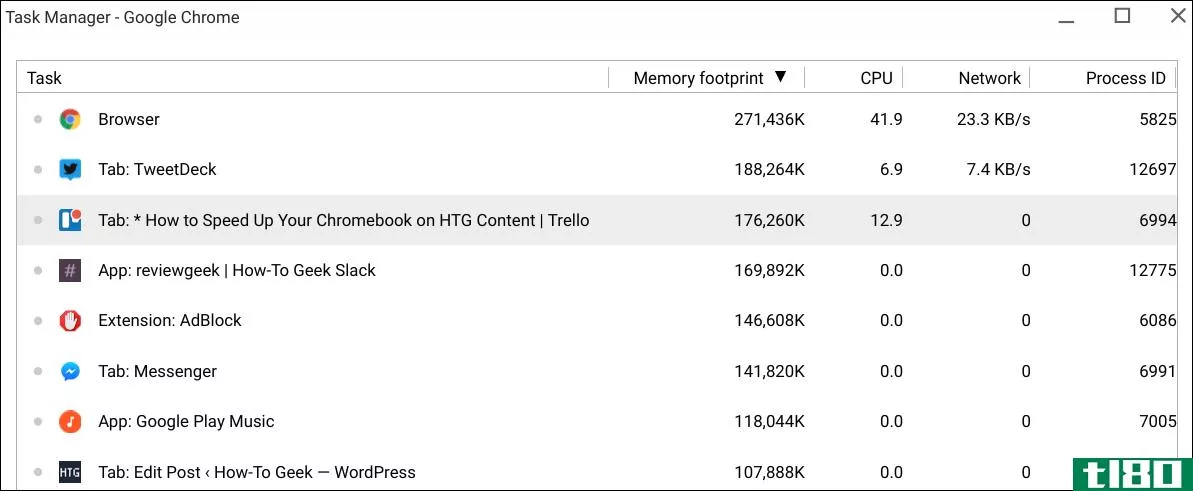
Chrome操作系统与Windows计算机非常相似,它有一个内置的任务管理器。它提供了您的系统当前正在做什么的一瞥,尤其是在当前。如果你有突发的系统问题,这是最好的开始。
相关:如何用Cog监控Chromebook的系统资源
单击Chrome菜单按钮,跳转到“更多工具”菜单,然后选择“任务管理器”选项。你也可以在键盘上点击Search+Escape。
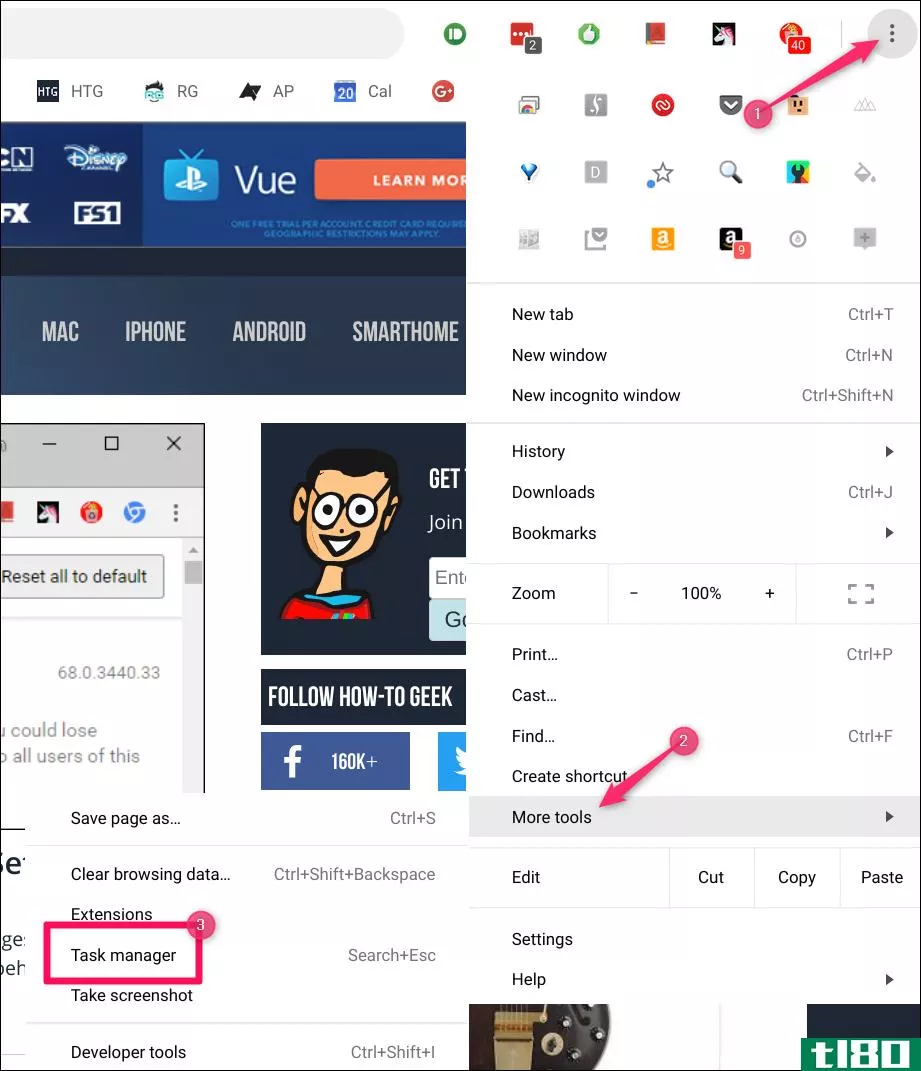
任务管理器本身非常简单和直接。您可以按任务的名称、内存占用、CPU使用率、网络使用率或进程ID进行排序。由于CPU使用率经常会跳跃,因此我建议从内存使用率开始。如果您的系统似乎陷入困境,或者在应用程序/选项卡之间切换很慢,那么很可能有什么东西正在占用大量内存。如果您不需要它,请关闭它以释放一些系统资源。
在这之后,您可以对CPU执行相同的操作,但请记住,它会跳转很多次,可能无法提供很多细节。如果某个东西似乎停留在顶端,并且正在使用一个看似不寻常的CPU量,您可能想继续并杀死它。
要结束一个进程,只需点击它,然后点击底部的结束进程按钮。简单的豌豆。
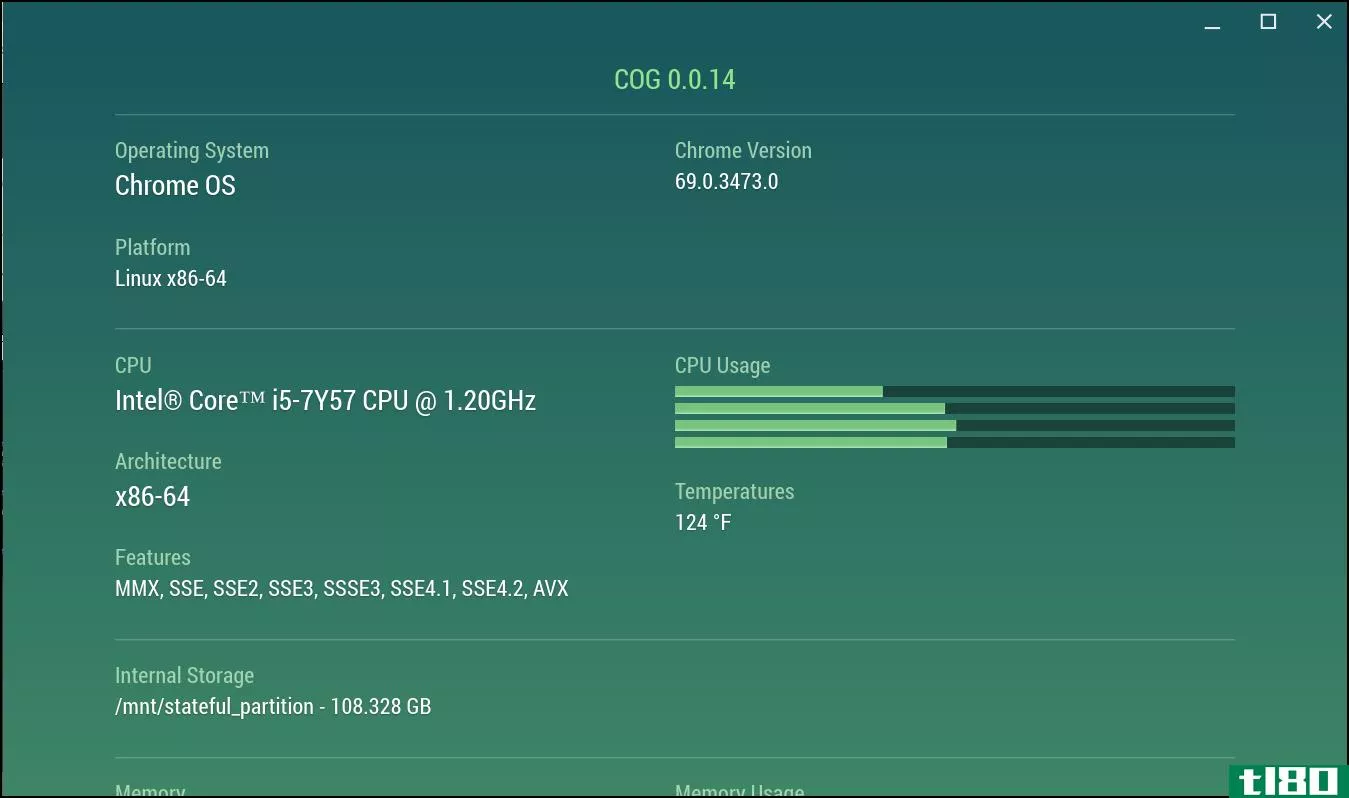
ChromeWeb商店中还有一个名为Cog的优秀系统监视器,它可以很好地概述系统正在做什么。我建议在Chromebook上诊断性能问题时,使用Cog和任务管理器。
摆脱旧的扩展和应用程序
正如我们前面提到的,旧的扩展和未使用的应用程序可以在后台运行,耗尽系统资源。没有人想要这个,所以定期检查扩展并清除不需要的内容是个好主意。
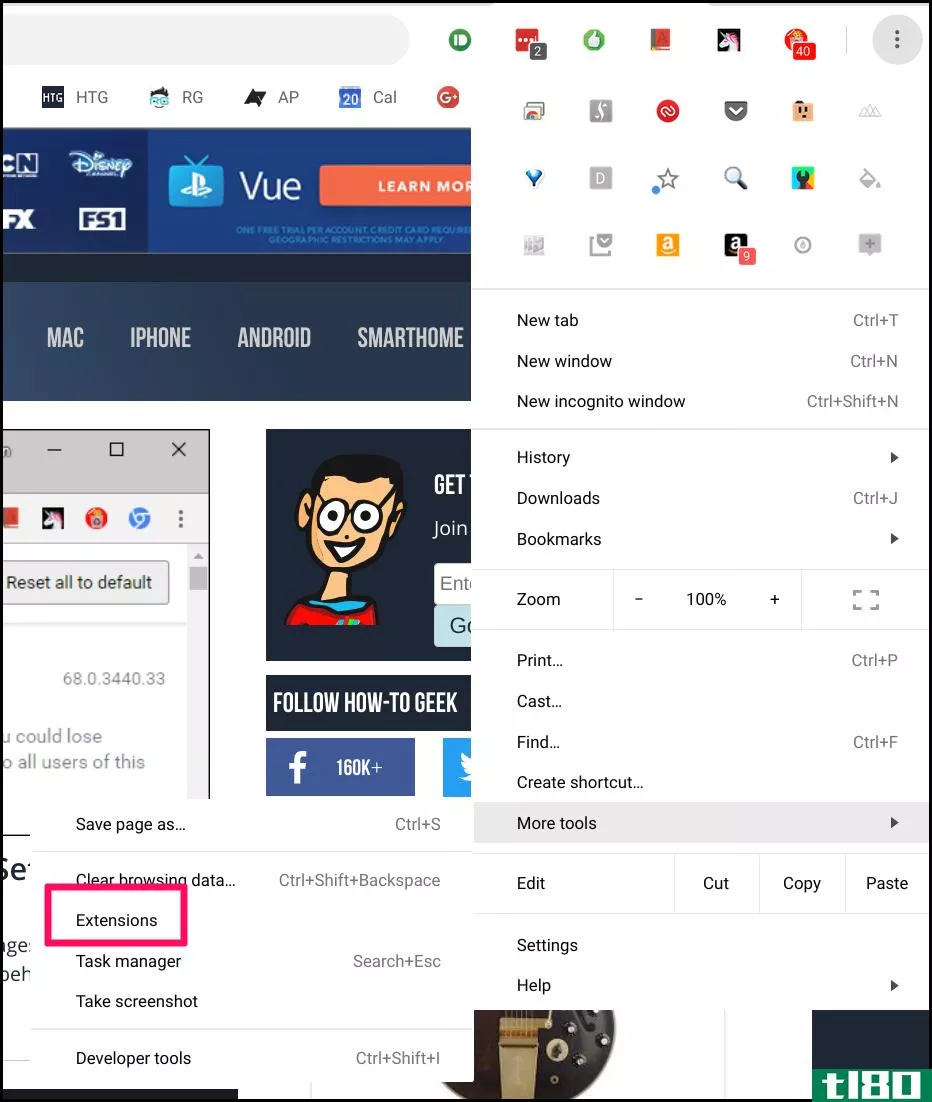
要查找系统上当前安装的扩展和应用程序,请单击菜单按钮,然后导航到“更多工具”>“扩展”。这会打开扩展页,但它也会列出所有已安装的应用程序。
只需浏览一下列表,找到你知道不用的东西。通过点击扩展卡或应用卡上的“删除”按钮来删除它。你可能会惊讶于你的系统中有多少垃圾是你忘记的!
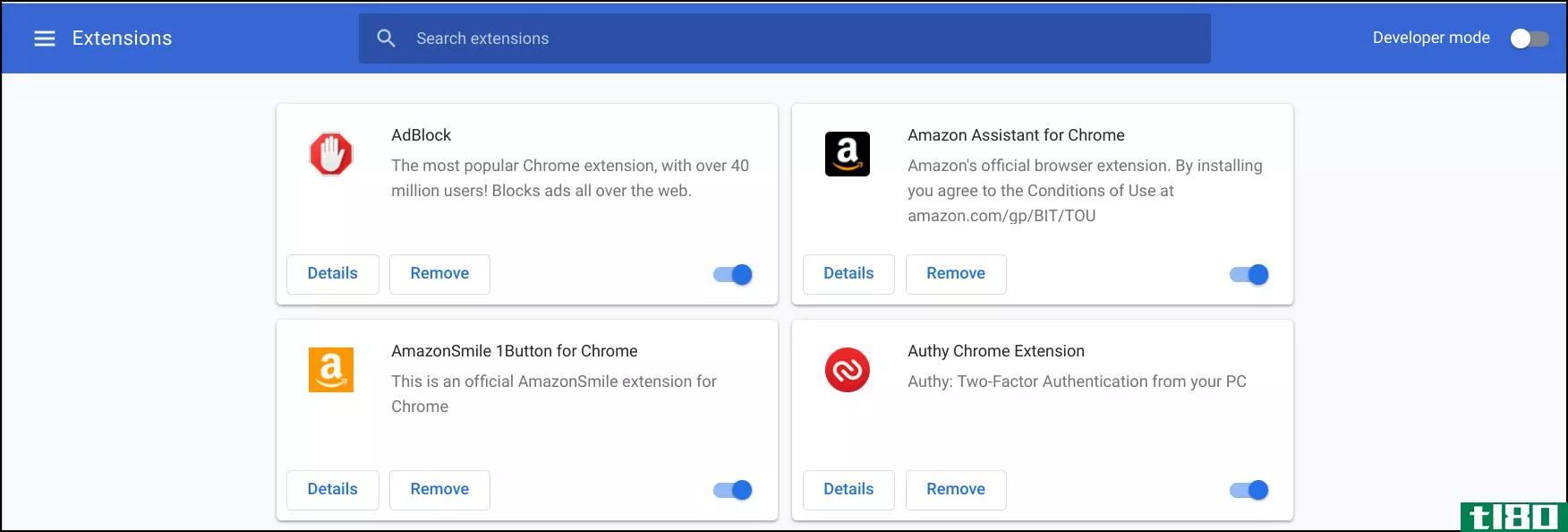
使用正确的扩展来节省资源
虽然有太多的扩展可能会消耗宝贵的资源,但正确的扩展可以帮助节省这些资源。下面是一些好的看看已经安装。
- 伟大的吊杆:由于Chrome操作系统是如此以网络为中心,你可能会有很多打开的标签。只要这些选项卡处于打开和运行状态,它们就会占用系统资源。伟大的吊杆自动把标签“睡眠”后,一定时间的闲置,这将删除他们的记忆。要重新加载选项卡,只需单击挂起页面上的任意位置。如果你不喜欢这个伟大的吊带,那么还有其他管理标签的伟大扩展。
- OneTab:虽然伟大的吊带将挂起标签已经打开了一段时间,你可能有一个集合,需要分组在一起,以供日后参考。这就是OneTab发挥作用的地方,它可以轻松地将多个选项卡组合在一起,并将它们合并到单个选项卡的列表中。当类似的标签开始建立时,真的很方便。
- 节省到口袋:如果你是一个口袋用户,你已经知道该服务的价值。如果有一篇文章你想以后读,你可以使用这个扩展来快速保存到你的口袋里。然后你可以关闭标签,稍后再看故事。
- AdBlock:看,广告占用了大量的系统资源,它们真的会让硬件有限的系统陷入困境。所以通过屏蔽广告,你可以很容易地让系统不那么容易陷入困境。我们只要求你使用“无辜的,直到证明有罪”的方法来屏蔽广告,而不是只封锁所有的广告。先给一个站点一个机会,然后阻止最坏的违规者。
网络商店中可能有很多其他的扩展来保持你的系统整洁,但是这些是我们最喜欢的。
删除未使用的文件和/或添加sd卡以获得更多存储空间
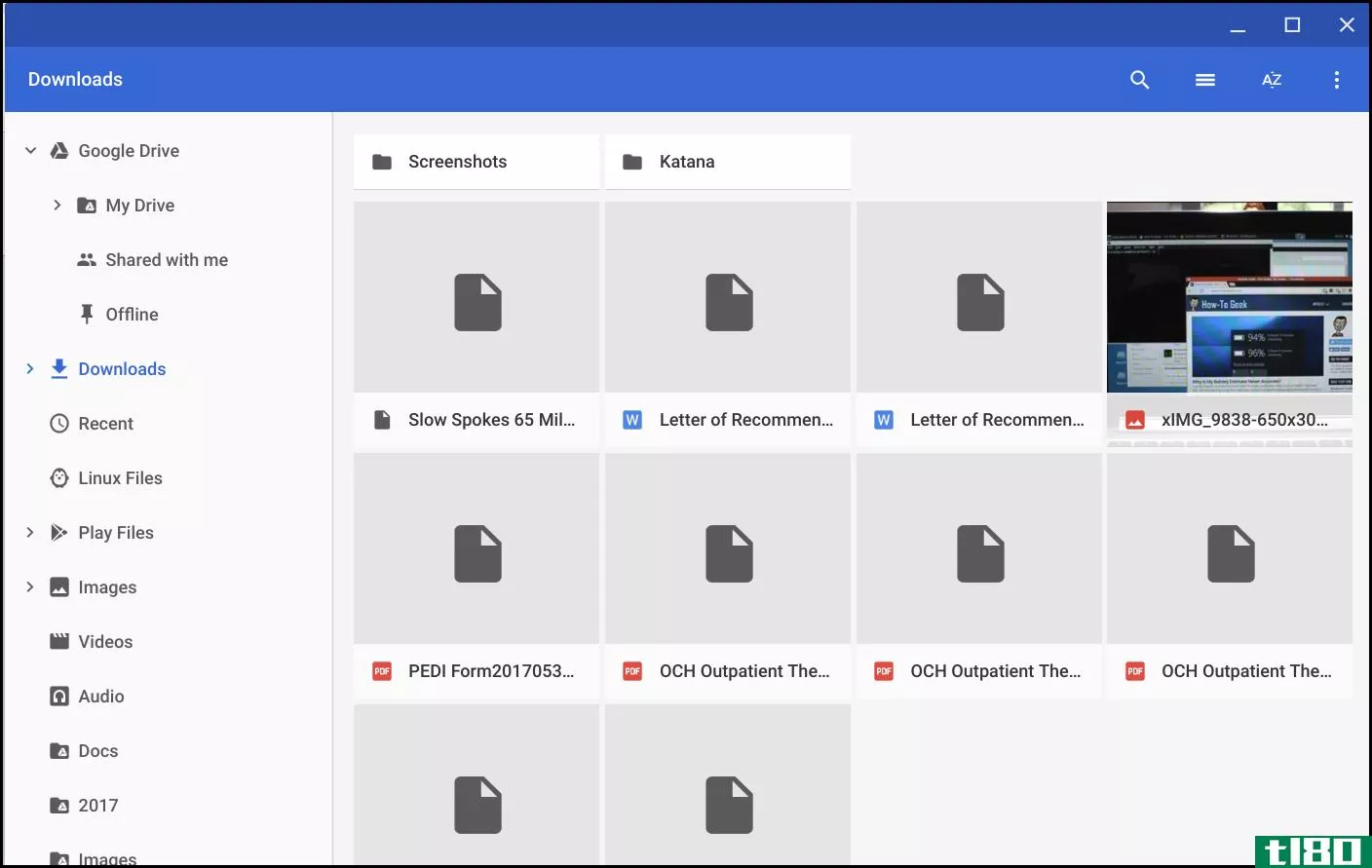
你的Chromebook很有可能存储空间有限,甚至可能只有16GB,可以很快填满。当存储分区接近其最大容量时,它确实开始使系统陷入困境。
相关:如何改变屏幕截图保存在Chromebook上的位置
要开始系统清理,请进入下载文件夹。这是Chrome操作系统默认存储所有保存的文件的地方。从那开始很简单:删除任何你不需要的东西。
如果您发现存储空间不足,并且有很多东西需要保存在本地,那么您应该添加一张SD卡以增加存储空间。大多数Chromebook都有允许添加microSD卡的选项。所以,给自己准备一张64GB或128GB的SD卡,然后储存起来。如果你想的话,你甚至可以把它作为你的默认下载位置。
如果你的Chromebook没有SD卡插槽(比如Pixelbook),那么USB驱动器将是你的最佳选择。当然,它会占用你Chromebook上的一个USB端口,所以你必须决定这是否值得权衡。
把你的chromebook刷干净,从头开始
如果你已经尝试了这里的一切,你的Chromebook似乎仍然是落后的,你可能不得不powerwash。这会将您的机器擦拭干净,并将其设置回出厂设置。幸运的是,这是一个Chromebook,所以设置它回来是一件轻而易举的事。
这里唯一要记住的是,您的所有扩展和设置都将同步回新安装,因此如果您没有在第一时间清理扩展和应用程序,它可能仍然存在相同的问题。
要启动Chromebook,请进入chromeos设置菜单,滚动至底部,然后单击“高级”按钮。
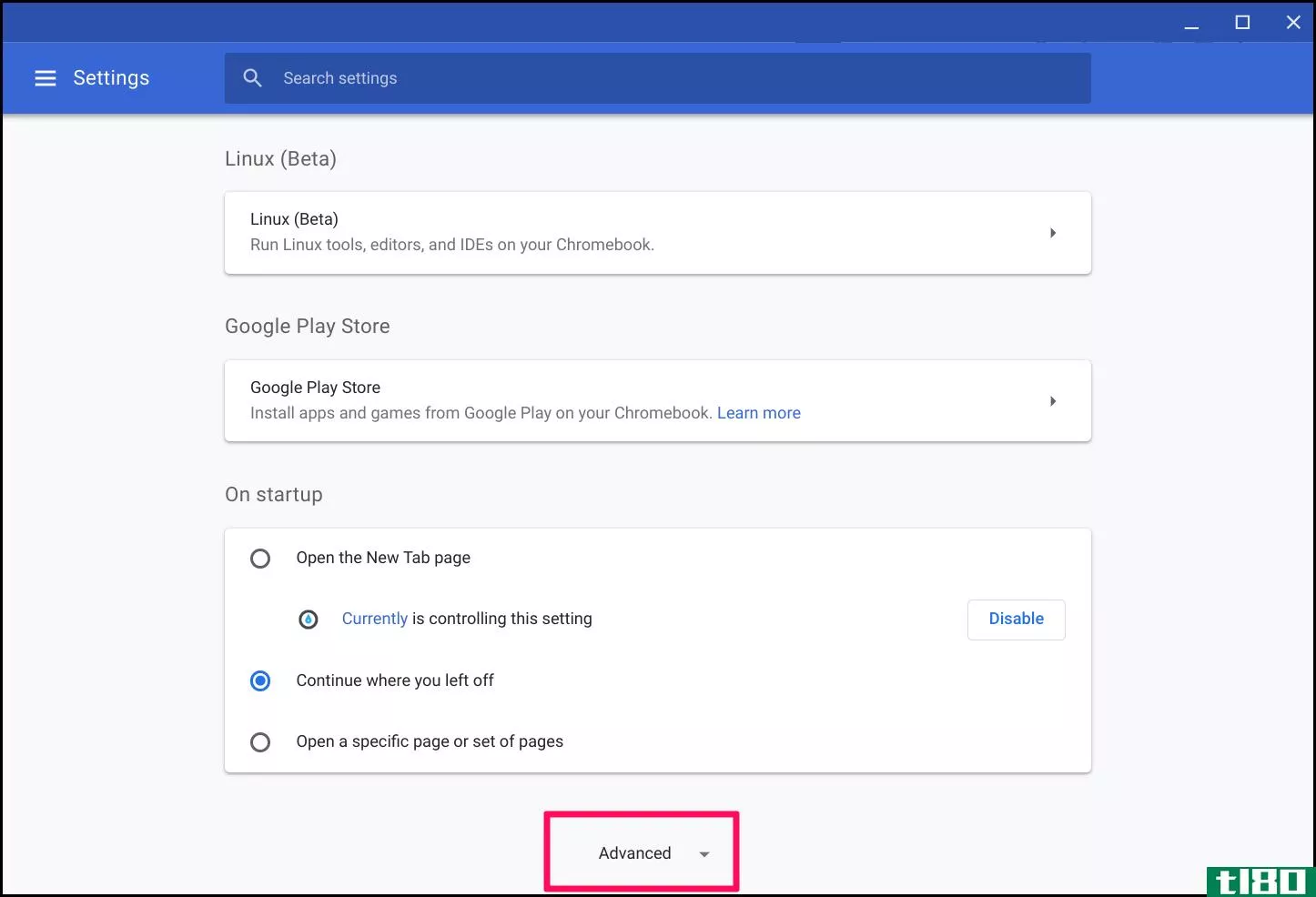
显示高级设置后,再次滚动至页面底部。在“重置设置”部分,单击“Powerwash”按钮。
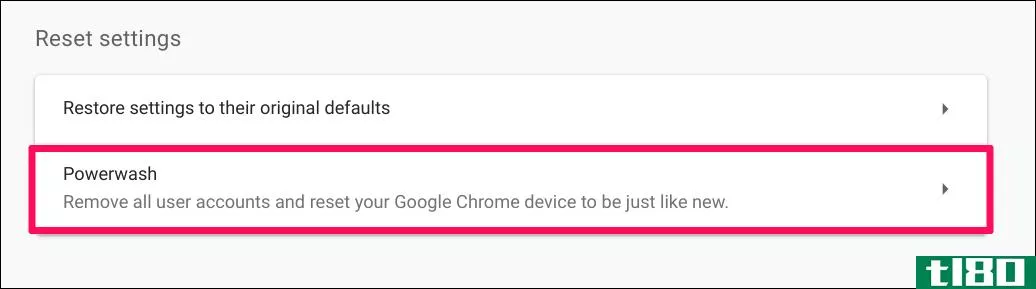
确认你已经准备好重新启动你的设备,然后让Chromebook做它的事情。
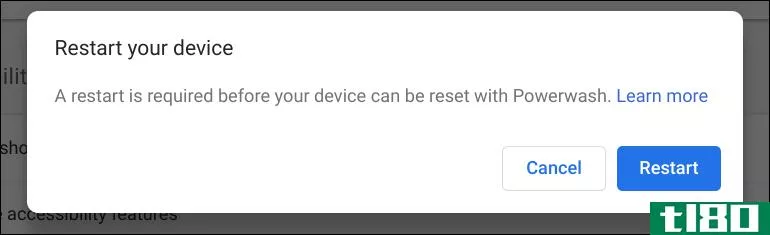
最后一个办法:更换你的chromebook
它可能不是你想听到的,但如果没有其他似乎工作,它可能是时候开始考虑一个新的Chromebook特别是如果你是几年前。旧型号的Chromebook在硬件部门特别有限(为了降低成本),所以很容易下载。
如果你的已经有几年的历史了,也许是时候换一个新的了。考虑一下你对你现在拥有的那个人的感觉,同时也考虑一下你的感觉是什么限制了它。把这些东西应用到你的Chromebook搜索中,帮助你准确地找到你想要的东西。
如果你想要一个最好的Chromebooks现在可用的头,我们已经涵盖了你在我们的姐妹网站,审查极客。
- 发表于 2021-04-05 05:26
- 阅读 ( 361 )
- 分类:互联网
你可能感兴趣的文章
18 crosh终端命令所有chromebook用户都应该知道
你知道Chromebooks有内置终端吗?它被称为ChromeOSDeveloperShell,简称Crosh,它允许你访问一个命令行界面,你可以用它来调试你的机器,运行测试,或者只是为了好玩而到处闲逛。 ...
- 发布于 2021-03-18 08:00
- 阅读 ( 407 )
chromebook初学者的终极操作指南
Chromebook因其易用性而赢得了应有的声誉,即使对于那些不懂技术的人来说也是如此。Chromebook不仅是学生的完美选择,也是高年级学生的可靠选择。 ...
- 发布于 2021-03-25 07:51
- 阅读 ( 280 )
如何将蓝牙鼠标连接到chromebook
Chromebook之所以被称为Chromebook,是因为它们通常是笔记本电脑,而笔记本电脑通常有轨迹板。如果你想用蓝牙鼠标代替Chromebook,这很容易做到。我们会教你怎么做。 只要你的Chromebook有蓝牙,你就可以连接很多无线外设(比如...
- 发布于 2021-03-31 10:46
- 阅读 ( 189 )
如何在chromebook上快速切换用户
你的Chromebook允许你创建多达五个不同的用户配置文件。幸运的是,您不必每次在它们之间切换时都返回登录屏幕。下面介绍如何使用键盘快捷键在用户之间即时切换。 如果你还没有多个用户,那就继续吧,像平常一样给你的...
- 发布于 2021-03-31 13:03
- 阅读 ( 241 )
如何从chromebook发送短信
Chrome操作系统提供了几种方法来保持Chromebook和Android**的同步。它的一个功能允许你访问你的短信收件箱,并回应来自Chromebook的短信。下面是如何设置它。 在启用短信功能之前,您必须将Android智能**与Chromebook配对。为此,你需...
- 发布于 2021-04-01 11:49
- 阅读 ( 181 )
如何查看chromebook的过期日期
在你的Chromebook的生活中,有一段时间它不再从Google接收更新。这是不可避免的,而且可能比你想象的要快得多。下面是如何查看你的Chromebook的预定终止日期。 谷歌对所有运行Chrome操作系统的设备的更新政策是透明的。每台Chrome...
- 发布于 2021-04-02 19:07
- 阅读 ( 174 )
如何更新你的chromebook
...常是在后台自动下载和安装的,但下面介绍如何确保你的Chromebook始终运行最新版本。 相关报道:谷歌多久更新一次Chrome? 第一件事:你会得到一个通知,每当更新已下载和安装,因为你需要重新启动你的机器来完成更新过程。...
- 发布于 2021-04-03 13:59
- 阅读 ( 151 )
Chrome74的新功能,4月23日发布
...ux容器,包括所有文件和安装的应用程序。 相关:如何在Chromebooks上设置和使用Linux应用程序 对linux应用程序的音频支持 到目前为止,Linux应用程序还不支持音频播放。从chromeos74开始,这种情况应该会改变。这意味着Linux音乐和...
- 发布于 2021-04-03 15:59
- 阅读 ( 269 )
如何在chromebook上更改密码
定期更改密码是一种很好的做法。这对于Chromebooks来说尤其如此,因为你使用Google帐户登录。幸运的是,在Chromebook上更改密码非常容易。 如果你使用的是Chromebook,那么你很有可能在其他设备上使用谷歌的服务。例如,你可以在...
- 发布于 2021-04-04 04:51
- 阅读 ( 149 )